Le partage sans fil de contenu sur Windows 10 est une fonction pratique qui permet à de nombreux utilisateurs de partager facilement des présentations et d'autres contenus, sans avoir à se soucier de la connexion de câbles. Dans cet article, nous expliquons comment partager sans fil sur Windows 10 et quels appareils et accessoires sont appropriés pour cela.
Qu'est-ce que le partage sans fil ?
Le partage sans fil est le processus par lequel vous pouvez envoyer du contenu de votre appareil Windows 10 à un autre écran, comme une télévision ou un projecteur, sans fil. Cela vous permet de faire des présentations, de montrer des vidéos et de partager d'autres matériaux sans avoir à établir une connexion physique avec l'écran.
Avantages du partage sans fil sur Windows 10
Le partage sans fil sur Windows 10 offre plusieurs avantages par rapport aux méthodes traditionnelles de partage par câble. Les avantages les plus notables sont :
- Confort : Avec le partage sans fil, il n'est pas nécessaire de connecter des câbles, ce qui rend le partage de contenu rapide et facile.
- Mobilité : Vous pouvez connecter votre appareil Windows 10 à un autre écran sans fil, ce qui vous donne plus de liberté de mouvement lors de la présentation.
- Flexibilité : Le partage sans fil offre la possibilité de partager du contenu sur différents types d'écrans, tels que les téléviseurs, les projecteurs et les moniteurs.
Conditions pour le partage sans fil sur Windows 10
Pour le partage sans fil sur Windows 10, certaines conditions doivent être remplies, notamment :
- Un appareil Windows 10 avec des options de connexion sans fil appropriées, comme le Wi-Fi, le Bluetooth ou une connexion HDMI.
- Un système de partage sans fil compatible, un câble HDMI sans fil ou un prolongateur HDMI sans fil.
- Un écran externe, comme une télévision ou un projecteur, auquel vous souhaitez connecter votre appareil Windows 10.
Options de partage sans fil de Windows 10
Il existe plusieurs façons de partager sans fil à partir d'un ordinateur avec Windows 10.
- Partage sans fil via Wi-Fi : Souvent, une connexion peut être établie avec des téléviseurs ou un appareil comme le Google Chromecast via le Wi-Fi. L'inconvénient est que la qualité de la connexion internet joue un grand rôle dans la qualité de la connexion. De plus, la qualité du flux est parfois inférieure et il peut y avoir un décalage notable, ce qui peut poser problème pour certains contenus.
- Partage via un système de partage sans fil est un excellent choix pour ceux qui ne veulent pas dépendre de la qualité du signal Wi-Fi. Un système de partage sans fil utilise souvent un câble HDMI sans fil. Ces câbles sont compacts et donc faciles à transporter, idéaux pour les personnes qui font souvent des présentations à différents endroits.
- Pour ceux qui veulent la meilleure qualité de streaming, le partage sans fil avec un prolongateur HDMI sans fil est possible. Ces appareils prennent un peu plus de place, mais offrent une qualité d'image imbattable avec un signal 4K.
Partage sans fil avec un système de partage sans fil
Un système de partage sans fil est un appareil pratique qui vous permet de partager du contenu sans fil sur Windows 10. Le système se compose d'un émetteur et d'un récepteur qui communiquent sans fil entre eux et envoient l'image de votre appareil Windows 10 à l'écran externe. Un système de partage sans fil populaire est le Stream S2 Pro de Marmitek.

Stream S2 Pro - Système de présentation HDMI sans fil - HDMI sans fil de (plusieurs) ordinateur(s) portable(s) vers écran/projecteur
Avec le système de partage sans fil, vous pouvez facilement connecter votre appareil Windows 10 à l'écran externe et partager du contenu en appuyant simplement sur le bouton. Le système prend en charge les résolutions élevées et offre une connexion sans fil stable et fiable, indépendamment des réseaux Wi-Fi.
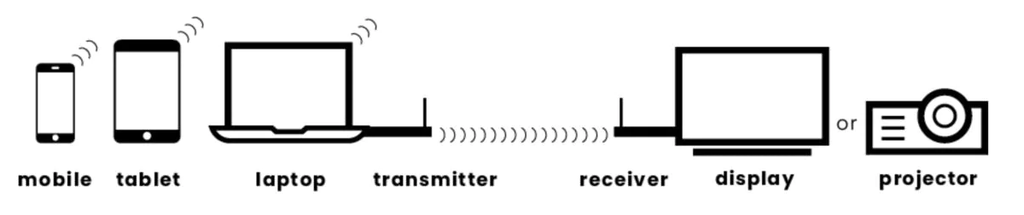
Partage sans fil avec un câble HDMI sans fil
Une autre option pour le partage sans fil sur Windows 10 est l'utilisation d'un câble HDMI sans fil, qui est une sorte de système de partage sans fil. Ce câble utilise la technologie sans fil pour envoyer l'image de votre appareil Windows 10 à l'écran externe sans avoir besoin de câbles physiques.
Un câble HDMI sans fil populaire est le Stream S1 Pro câble HDMI sans fil de Marmitek. Avec ce câble, vous pouvez facilement connecter votre appareil Windows 10 à l'écran externe et profiter du partage sans fil avec une haute qualité d'image.

Stream S1 Pro - Câble HDMI sans fil - HDMI sans fil d'un ordinateur portable à un écran/projecteur
Partage sans fil avec un prolongateur HDMI sans fil
Un prolongateur HDMI sans fil est un appareil pratique qui vous permet de présenter sans fil sur Windows 10. L'extendeur utilise la technologie sans fil pour envoyer le signal HDMI de votre appareil Windows 10 à l'écran externe sans avoir besoin de câbles physiques.
Un prolongateur HDMI sans fil populaire est le TV Anywhere Wireless HD prolongateur HDMI sans fil de Marmitek. Avec cet extendeur, vous pouvez facilement connecter votre appareil Windows 10 sans fil à l'écran externe et profiter du partage sans fil avec une haute qualité d'image.

HDMI sans fil 4K avec un extendeur HDMI
Si vous recherchez un partage sans fil avec une qualité d'image encore plus élevée, vous devriez envisager un extendeur HDMI sans fil 4K. Cet extendeur prend en charge les résolutions 4K et offre une excellente qualité d'image pour vos présentations, films et autres matériaux.
Un extendeur HDMI sans fil 4K populaire est le TVAW4K Pro de Marmitek. Avec cet extendeur, vous pouvez facilement connecter votre appareil Windows 10 sans fil à un ou plusieurs écrans externes et profiter du partage sans fil avec une qualité d'image 4K.
Le TVAW4K Pro offre la possibilité de coupler jusqu'à 4 récepteurs, ce qui en fait un excellent choix pour, par exemple, les entreprises AV ou les lieux d'événement.
Partage sans fil via Wi-Fi
Pour le partage sans fil via Wi-Fi sur Windows 10, vous avez besoin de certains logiciels et matériels ainsi que d'un signal Wi-Fi stable. Des solutions courantes sont Google Chromecast et des solutions comme Apple AirPlay.
Présentez votre écran d'ordinateur sur votre Android TV ou Google Chromecast
Pour partager tout votre écran d'ordinateur avec votre Android TV ou Google Chromecast, vous avez besoin du navigateur Google Chrome. Si vous souhaitez diffuser du contenu à partir d'un site Web spécifique, le site ou l'application peut déjà prendre en charge Chromecast ou Android TV, souvent visible par un symbole de diffusion dans l'application ou sur la page des médias.
Pour partager tout votre écran, cliquez sur les trois points dans le coin supérieur droit de votre navigateur Chrome, allez à 'Enregistrer et partager' et appuyez sur 'Diffusion'. Pour partager tout votre écran, choisissez 'Sources' puis sélectionnez 'Plein écran'. Si vous ne le trouvez pas, consultez la documentation officielle de Google sur la diffusion avec Chrome.
Plus d'informations sur le partage sans fil
Le partage sans fil sur Windows 10 est une fonction précieuse qui facilite le partage de contenu sans le tracas des câbles. En utilisant un système de partage sans fil, un câble HDMI sans fil ou un prolongateur HDMI sans fil, vous pouvez profiter du partage sans fil avec une haute qualité d'image et une facilité d'utilisation.
Besoin d'aide pour choisir un système de partage sans fil ? Consultez également comment partager sans fil facilement à n'importe quel endroit et comparez-le à Barco ClickShare.












